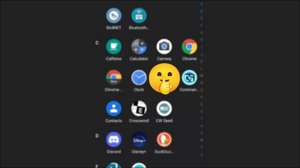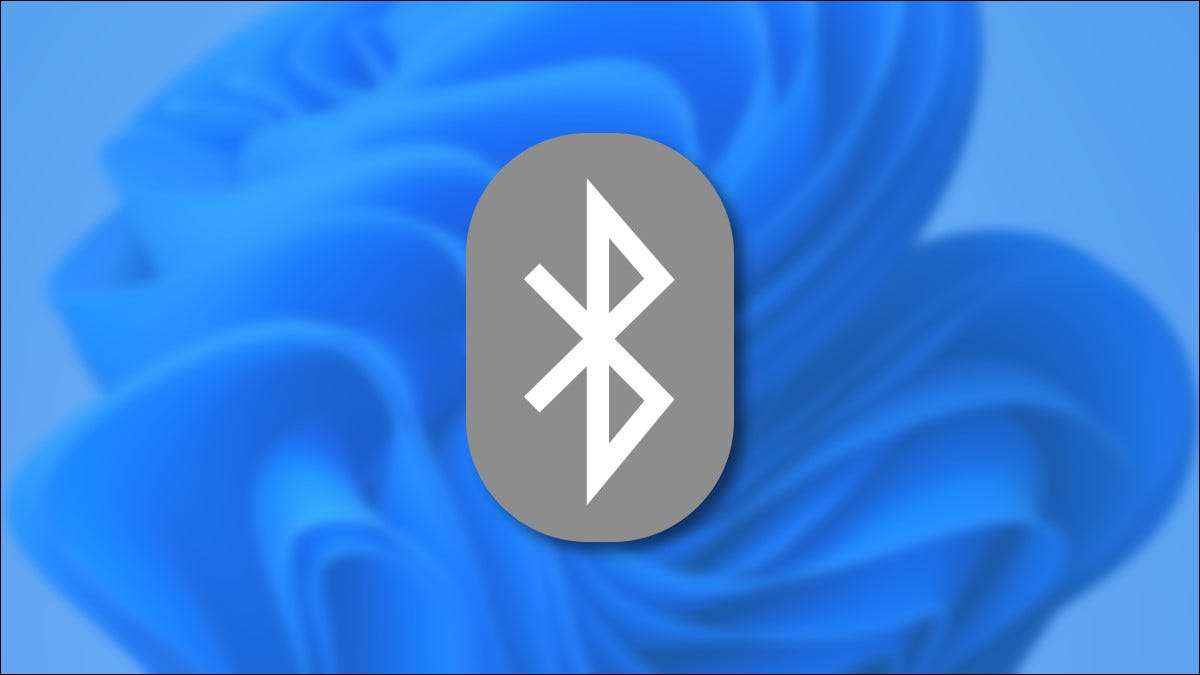
Bluetooth er fantastisk til trådløst tilslutning af eksterne enheder som f.eks Mus Vi tastaturer. , controllere, headsets. , og mere til din Windows 11. . Sådan tænder du det og lav din første forbindelse.
Der er to vigtige måder at aktivere Bluetooth i Windows 11: ved at bruge menuen Hurtig indstillinger eller i appen Windows Settings. Vi går over begge muligheder og nogle grundlæggende fejlfinding nedenfor.
Tænd Bluetooth ved hjælp af Hurtigindstillingsmenuen
Den hurtigste måde at tænde Bluetooth i Windows 11 på er ved at bruge menuen Hurtig indstillinger. For at få adgang til det, skal du klikke på sæt af indikatorikoner, der er placeret til venstre for dato og klokkeslæt i din proceslinje.

Når du har klikket på denne skjulte knap, vises menuen Hurtigindstillinger. Klik på Bluetooth-ikonet, som ligner en stiliseret "B" med skarpe vinkler.
(Hvis du ikke kan se Bluetooth-knappen eller ikonet, der er angivet i hurtige indstillinger, Klik på blyantikonet. Klik derefter på "Tilføj", og vælg derefter "Bluetooth" fra listen.)

Når du har klikket, ændres knappen farve, og Bluetooth vil blive aktiveret. For at oprette forbindelse skal du højreklikke på Bluetooth-knappen og vælge "Gå til Indstillinger."
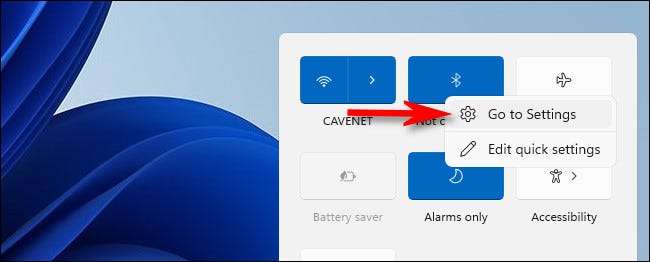
Derefter spring over til Tilføjelse af en Bluetooth-enhed til Windows 11 afsnit nedenfor.
RELATEREDE: Hvordan Windows 11's nye "Hurtige indstillinger" -menu fungerer
Tænd Bluetooth ved hjælp af Windows-indstillinger
Du kan også aktivere Bluetooth fra Windows-indstillinger. For at gøre det skal du starte indstillingerne ved at trykke på Windows + I på tastaturet eller ved at søge efter "Indstillinger" i menuen Start.

I Indstillinger skal du klikke på "Bluetooth & Amp; Enheder "i sidebjælken.
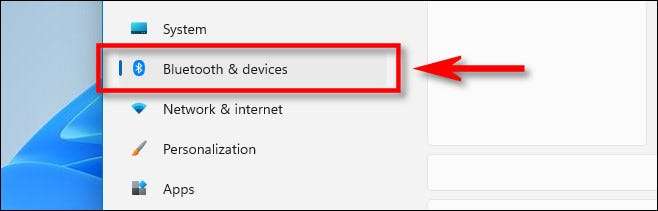
I Bluetooth-indstillinger, flip kontakten ved siden af "Bluetooth" i "ON" -positionen.
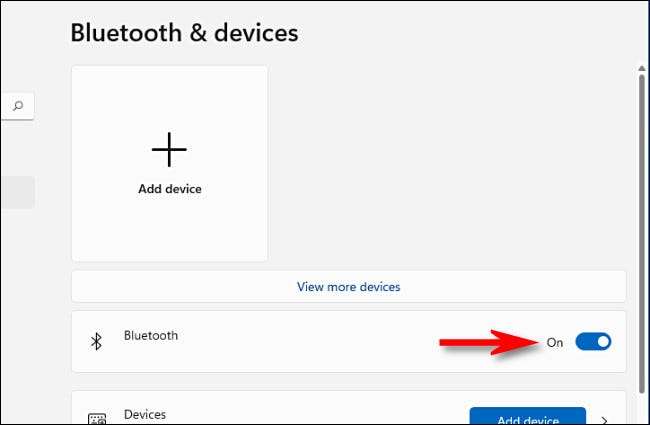
Derefter er du klar til at lave din første forbindelse, som vi dækker i afsnittet nedenfor.
Tilføjelse af en Bluetooth-enhed til Windows 11
Nu hvor du har navigeret til Indstillinger og GT; Bluetooth & Amp; Enheder (takket være en af de to sektioner ovenfor), er det på tide at forbinde en perifer til din Windows 11-pc ved hjælp af Bluetooth.
I "Bluetooth & Amp; Enheder, "Klik på knappen Stor" Tilføj enhed "med et plus (" + ") på den øverst i vinduet Indstillinger.

I vinduet "Tilføj et enhed", der dukker op, skal du klikke på "Bluetooth".
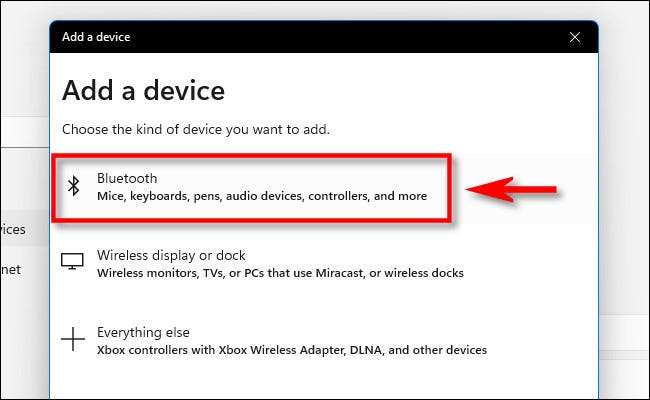
Sørg for næste, at den enhed, du forsøger at oprette forbindelse, er tændt og i parringstilstand . Vejledningen om, hvordan du gør det, varierer efter enheden, så kontakt enhedens manual.
Windows vil indtaste Discovery-tilstand og fortsætte med at søge efter enheder, der er i parringstilstand. Når det finder dem, vises de i en liste i pop op-vinduet. Når du ser den enhed, du vil oprette forbindelse til, skal du klikke på navnet på listen.
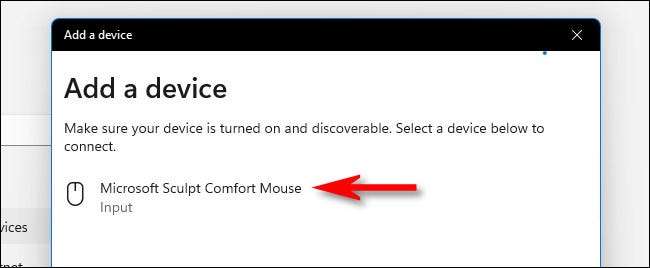
Hvis enheden er en mus, spilcontroller eller headset, skal den forbinde automatisk. Hvis det er et tastatur, kan Windows 11 vise dig en adgangskode. Hvis det er tilfældet, skriv den adgangskode på Bluetooth-tastaturet, som du forsøger at oprette forbindelse.
Når du ser meddelelsen "Din enhed er klar til at gå", er din Bluetooth-enhed blevet tilsluttet til din pc. Klik på "DONE."
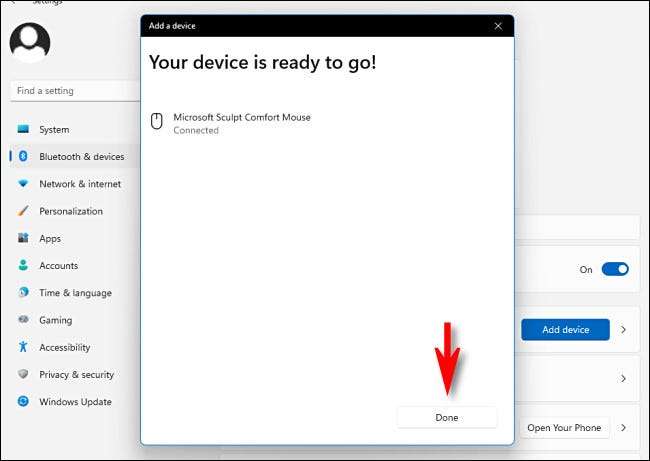
Derefter lukkes indstillinger, og du er god at gå.
Bemærk, at Bluetooth-enhederne, du opretter forbindelse til Windows 11, forbliver knyttet til din pc, medmindre du parrer dem med en anden pc, smartphone eller tablet senere. Det betyder, at du normalt ikke bliver nødt til at gentage din Bluetooth-enhed, hver gang du vil bruge den.
Efter en tid strømmer de fleste Bluetooth-enheder automatisk ned for at spare batteriets levetid. For at fortsætte, hvor du slap af, skal du enten tænde Bluetooth-enheden (hvis den har en tænd / sluk-knap) eller tryk på en knap på et tastatur eller en mus, og det skal automatisk tænde og genoprette forbindelsen med din pc.
RELATEREDE: De bedste Bluetooth-højttalere på 2021
Fejlfinding af Bluetooth-enheder og fjernelse
Hvis du er har problemer Forbind din Bluetooth-enhed skal du sørge for, at Windows 11 er fuldt opdateret, og at du har installeret nogen chauffører, der fulgte med din enhed. Bluetooth gadgets behøver normalt ikke chauffører til arbejde, men der er undtagelser. Sørg også for, at enheden er fuldt opladet, eller at den har et nyt sæt batterier.
Du kan også prøve Genstart din pc. eller sluk og slukke og på din Bluetooth-enhed og derefter prøve ADD-A-Device-processen igen.
Vi har bemærket, at hvis du tidligere har parret en Bluetooth-enhed til din pc og derefter parret den til en anden pc, Mac. , eller tablet senere vises enheden ikke i listen over potentielle Bluetooth-enheder, mens Windows søger. Du skal først fjerne enheden fra Windows 11 og derefter forsøge at parre den med din pc igen.
Hvis du har brug for at fjerne (un-pair) en Bluetooth-enhed, skal du bare åbne Windows-indstillinger og navigere til "Bluetooth & Amp; Enheder." Find navnet på den enhed, du vil fjerne, og klik derefter på Tre-Dots-knappen i hjørnet af dens firkant og vælg "Fjern enhed". Held og lykke!